Správné připojení tabletu k PC

- 5020
- 1132
- Mgr. Kim Doleček
Tablet je poměrně pohodlný přenosný gadget, se kterým můžete hrát hry, sledovat filmy, číst knihy, poslouchat hudbu a dělat mnohem více. Stačí stahovat velké fals: Videa nebo gigabajty hudby - je to pohodlnější pro PC a teprve poté je vyměňte s zařízením. Musíte tedy znát způsoby, jak připojit tablet k počítači nebo notebooku.

Připojení tabletu k počítači
Zde není nic komplikovaného, ale někdy je užitečné zjistit podrobně, že pak provést tyto akce by mohlo být pohodlné a mechanicky. Dále zjistíte, jak připojit tablet se svým větším bratrem s lehkými metodami: USB, Wi-Fi nebo Bluetooth.
Kromě toho, po připojení k PC, můžete dělat věci, jako je blikání zařízení, instalace aktualizací, programy, používat tablet jako druh nosiče informací.
Připojte se pomocí USB
Nejjednodušší způsob, stejně jako nejčastěji používaný. Bude pro to potřebovat pouze kabel USB. Vždy to jde jako prvek nabíječky s každým moderním tabletem.

USB kabel
- Vložíme jeden konec kabelu do konektoru microUSB vašeho gadgetu a druhý do PC USB Connector PC.
- Počítač okamžitě rozpozná nové spojení, tablet bude mít také oznámení.
- Na zařízení, které musíte vyklouznout oznámením, se otevře nabídka nebo okno, ve kterém musíte zařízení umožnit vyměňovat soubory pomocí počítače. To se provádí tak, že při výměně souborů to nelze provést náhodou ani bez znalosti majitele.
- Otevření „Můj počítač“, uvidíme, že zařízení se nyní zobrazuje jako odnímatelná jednotka. Pokud jste tablet dodali paměťovou kartou, lze jej zobrazit jako další odnímatelný pohon.
- Uvnitř je vše demontováno v příslušných oddílech, takže je lepší přenášet soubory najednou na správné složky: hudba - hudba, fotografie - Pictures Fotografie.
Všechno! Snadno jsme připojili tablet s PC.
Formálně to samé lze provést pomocí jednoduché SD karty, pokud ji používáte jako nosič souborů. Stačí to vyjmout ze zařízení, poté pomocí konvenčního Carder nebo USB adaptéru připojíme k PC. Tímto způsobem můžeme snadno přenést všechna potřebná data. Pokud pak je třeba přesunout do vnitřní paměti gadgetu, uděláme to z jakéhokoli správce souborů.
iPad
Trochu jinak s tím, jak připojit tablet k počítači, jsou věci s technikou Apple. Můžete také připojit iPad k notebooku s USB, ale nebudeme moci zobrazit všechny soubory a programy.

Program iTunes
Pro stahování filmů, hudby, knih nebo něčeho jiného s USB je nutné nainstalovat iTunes na počítač PC. S pomocí toho to vše může být provedeno v odpovídající sekci. ITunes také umožňuje nainstalovat aplikace.
Bluetooth
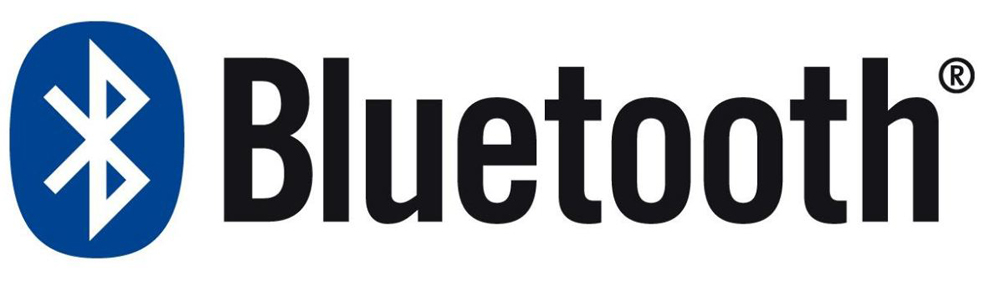
Bluetooth
Nikdo nezrušil standard komunikace Bluetooth, dokonce i dnes je to docela pohodlný způsob, jak připojit tablet k počítači. Pokud jste z nějakého důvodu neměli po ruce drát a nemůžete se připojit k notebooku přes USB, pak Bluetooth může tvrdě pomoci.
Stačí to zapnout na počítači, zpřístupnit jej pro připojení a poté udělat to samé s gadgetem. Poté vytvoříme spojení mezi dvěma zařízeními, nejčastěji bude také nutné zadat heslo. Všechno, nyní můžeme přenášet soubory přes Bluetooth.
Blutuz je dnes poměrně výkonným komunikačním standardem, je možné skrze ně přenášet soubory velmi rychle. Tato metoda je vhodná pro gadgety od různých výrobců.
Wi-Fi
Můžete také vytvořit spojení prostřednictvím Wi-Fi, což bude alternativou k USB. To bude muset stáhnout speciální programy pro váš počítač a gadget.
Celkový provoz je vhodný pro notebook a pro přenosový tablet Wi-Fi:
- Spusťte aplikaci pomocí gadgetu, objeví se tam stav adresy FTP a WLAN.
- Spusťte TC na notebooku prostřednictvím položky nabídky „Síť“, vyberte „Připojte se k serveru FTP“.
- Klikněte na Přidat, vymyslete libovolný název připojení.
- Řádek "Server": Napište na adresu aplikace přenosu Wi-Fi FTP.
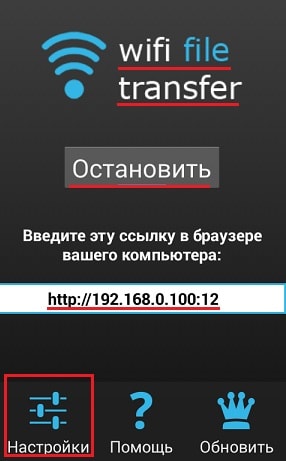
Adresa FTP v přenosu Wi-Fi
- Po kliknutí cca. Nyní v řádku „Uživatelské jméno“ představujeme WLAN.
- Můžete také zadat heslo, ale toto je volitelné.
Poté se veškerý obsah tabletu zobrazí v celkovém veliteli.
Podobná metoda připojení FT je možné implementovat a používat jiné programy. TotalCommander je stále užitečný, ale na gadgetu si můžete stáhnout vše, co se zobrazí FTP a IP prostřednictvím úložiště aplikací. Například ftpserver a SpeedTest, aby se vypořádali s jakým a nalezení potřebných údajů, budou docela snadné.
Kies
Tablety Samsung mají program KIES, který vám umožní rychle vytvořit spojení. Je třeba jej nainstalovat na obou zařízeních. Stahování programu lépe z oficiálního webu.
Po připojení PC a tabletu ke společné síti Wi-Fi musíte najít prostřednictvím gadgetu v nastavení položky VAI-Fi. Tam vybereme dostupné připojení. Poté zadejte kód, který je otevřen v programu PC, který se zobrazí na zařízení. Všechno, připojení je vytvořeno, nyní budeme také moci přenášet soubory nebo provést tabletový firmware.
Analyzovali jsme tedy hlavní metody, jak připojit tablet k počítači. Používání je můžeme rychle vytvořit připojení přes USB, Wi-Fi nebo Bluetooth a poté přenést potřebné soubory.

